安装程序无法使用现有的分区
在安装Windows 10系统时,有时会遇到安装程序无法使用现有的分区或无法创建新的系统分区的问题,这可能是由于硬盘分区错误、硬盘损坏或其他未知原因造成的。为了解决这个问题,我们可以尝试一些方法来修复和调整分区,以便顺利完成系统安装。接下来我们将介绍一些解决方法,希望能帮助您顺利安装Windows 10系统。
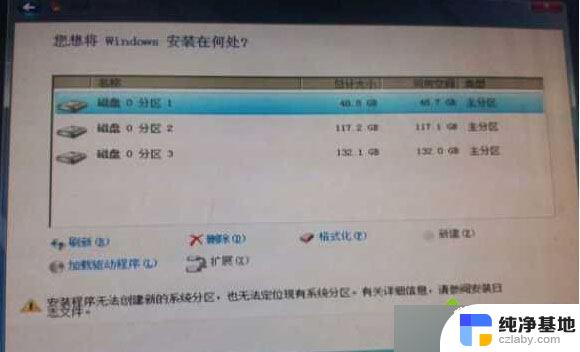
1、格式化整个硬盘,重新分区
如果你的硬盘上没有重要数据的话,到了分区这一步时,将硬盘上的所有分区都删除了,重新格式化整个硬盘,然后重新分区,再进行安装就正常了。如果有win10的光盘或者win10的u盘,可以在安装界面就可以格式化硬盘并且重新分区。
方法如下:
如果你安装的是x64位系统,Win10系统采用的是UEFI BIOS,想要安装Win10磁盘必须是支持UEFI BIOS的GPT硬盘分区格式,不能采用传统的MBR分区格式,所以转换成GTP非常重要。 需要说明的是,GPT磁盘不兼容32位操作系统,只能安装64位的。微软从 Vista Sp1 (注意是带有Sp1的)开始支持UEFI,所以。从那以后的微软操作系统,包括 Vista sp1、windows2008、2008 R2、windows7、windows8、windows2012,都支持。
硬盘分区格式的转换已经完成了,不过我们还需要进行分区,建议创建EFI分区和MSR分区,有利于恢复系统。

按Shift+F10出现命令提示符:
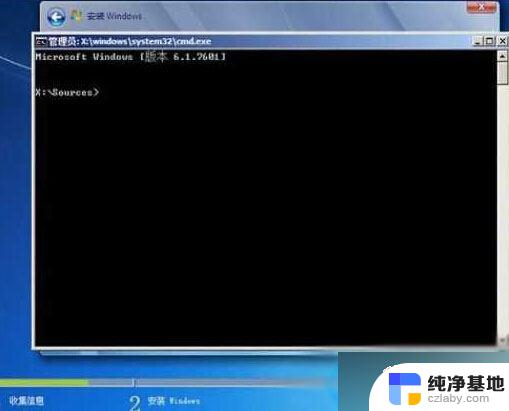
输入diskpart启动程序,然后输入list disk来检查自己的硬盘,防止更改硬盘错误,此时我们输入select disk 0选中磁盘0。

输入clean进行清除分区,输入convert GPT进行格式的转换。
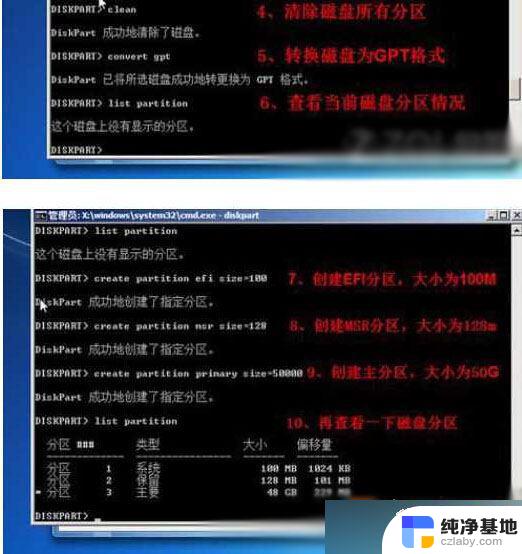
2、尝试插拔U盘,多次刷新
如果安装途径选择的是U盘PE,那么到了这个步骤时,先将要安装的分区格式化一下,然后再插拔下U盘,插拔过后,点击分区界面上的“刷新”,这个步骤可以多尝试几遍,一般也是可以解决这个问题的。
3、终结解决方案:利用Windows自带的引导文件进行安装
如果以上两个方案均不行,那么下面的这个方案百分百能帮你解决问题。
首先进入PE,在PE下找到你的系统ISO镜像。解压缩,然后将镜像里的boot文件夹、sources文件夹和bootmgr文件提取出来,然后复制到你要安装的分区(比如c盘),接下来拔下U盘,重新启动计算机,即可进入Windows安装界面进行正常安装。
以上是有关安装程序无法使用现有分区的全部内容,如果您对此还有疑问,请参考以上步骤操作,希望对大家有所帮助。
- 上一篇: wificamera摄像头安装视频
- 下一篇: 安装了驱动还是添加不上打印机
安装程序无法使用现有的分区相关教程
-
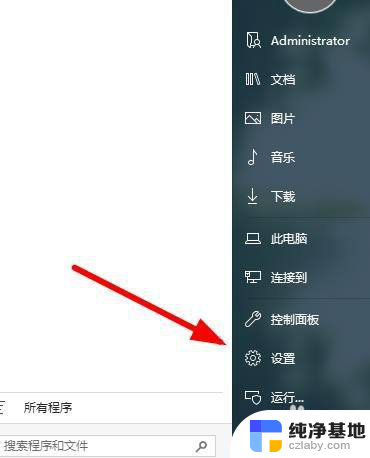 打印机程序驱动无法使用
打印机程序驱动无法使用2024-08-29
-
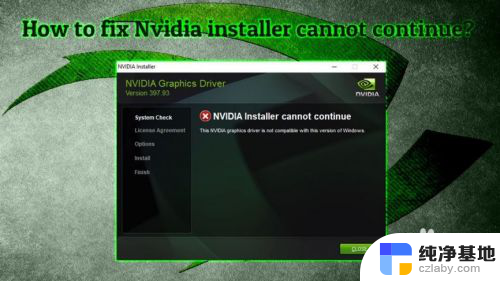 英伟达驱动安装程序无法继续
英伟达驱动安装程序无法继续2023-12-25
-
 win11重新安装设置应用程序
win11重新安装设置应用程序2024-10-27
-
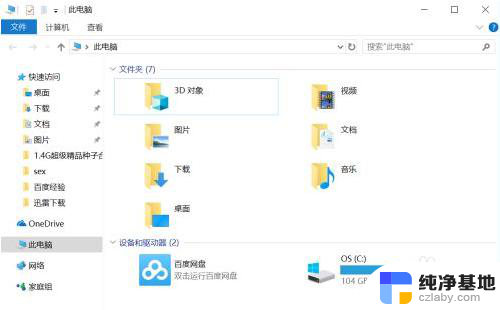 电脑安装找不到应用程序
电脑安装找不到应用程序2024-04-30
系统安装教程推荐